Linux VMware安装及本地网络配置
发布时间:2024年01月10日
1.安装虚拟机
下载VMware:VMware Workstation Pro - Windows 虚拟机 (vmecum.com)![]() https://vmware.vmecum.com/
https://vmware.vmecum.com/
一路下一步就好,以下是需要注意的点
1.1安装路径
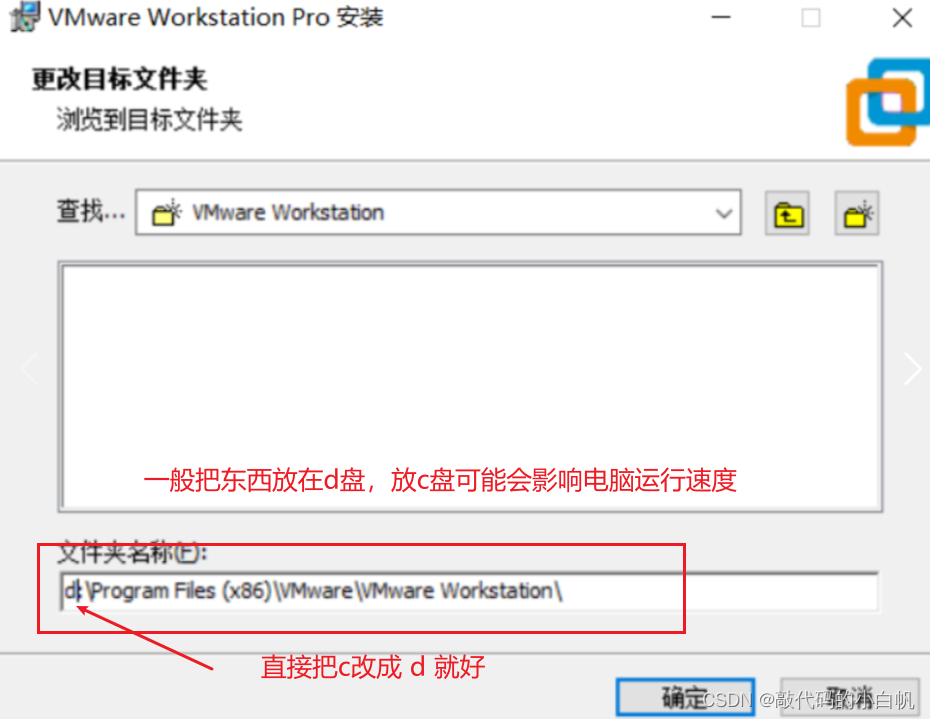
1.2禁用自动更新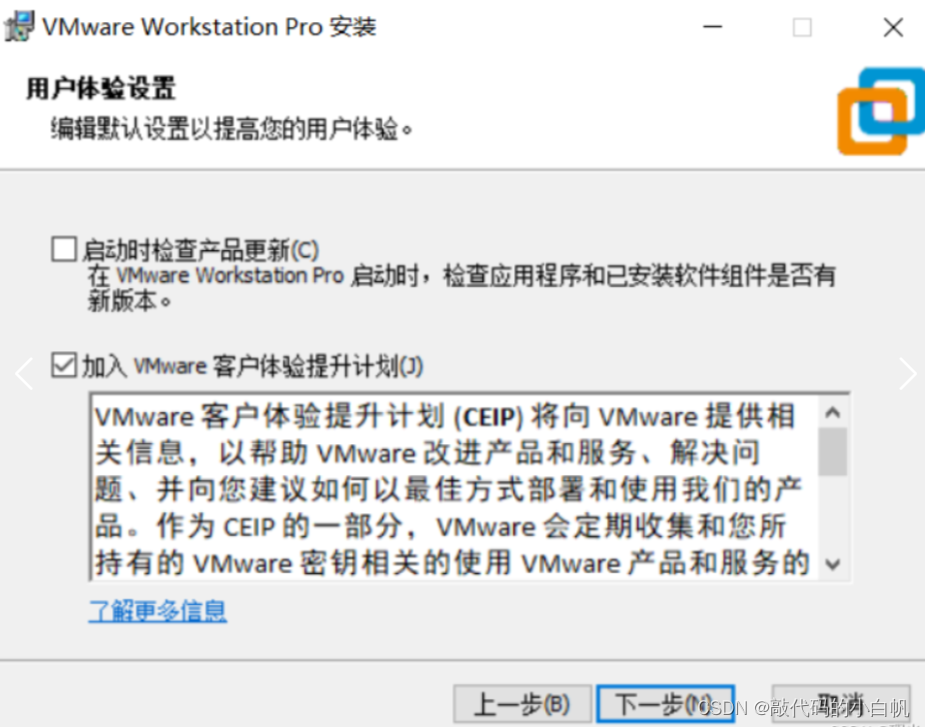
? 1.3安装完成
安装之后到控制面板的网络连接中出现VMware便是安装成功了
Win10效果

win11效果
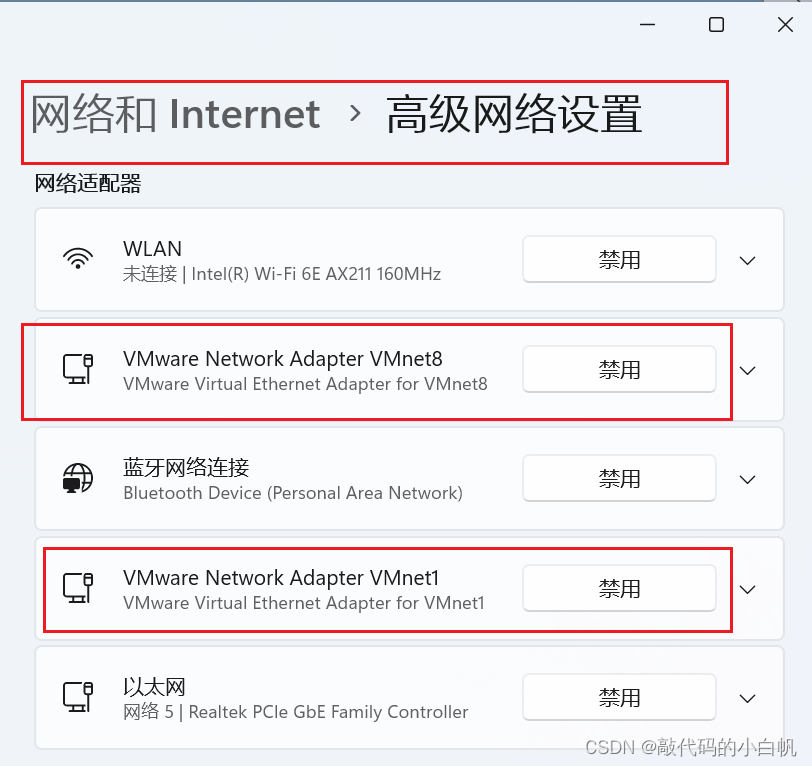
2.配置虚拟机
打开VMware 点击?

?选择自定义

选择硬件兼容性? 一般为默认
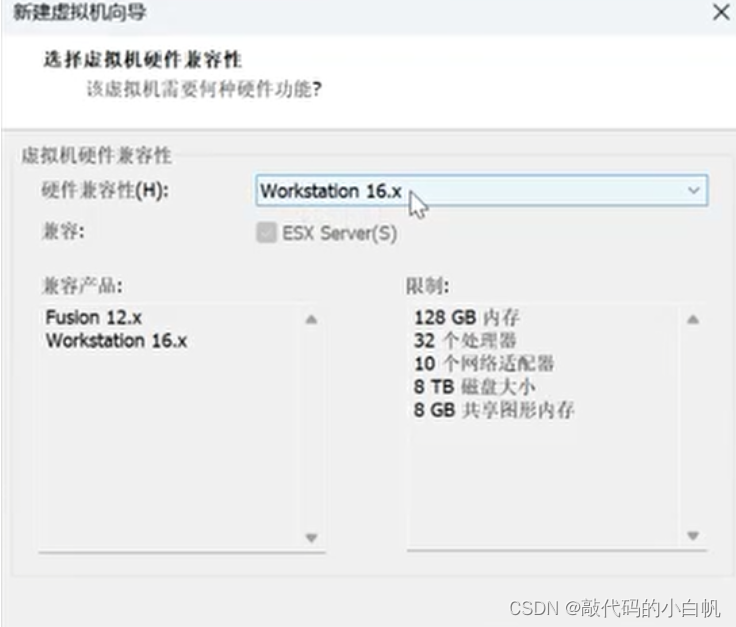
选择安装程序光盘映像文件
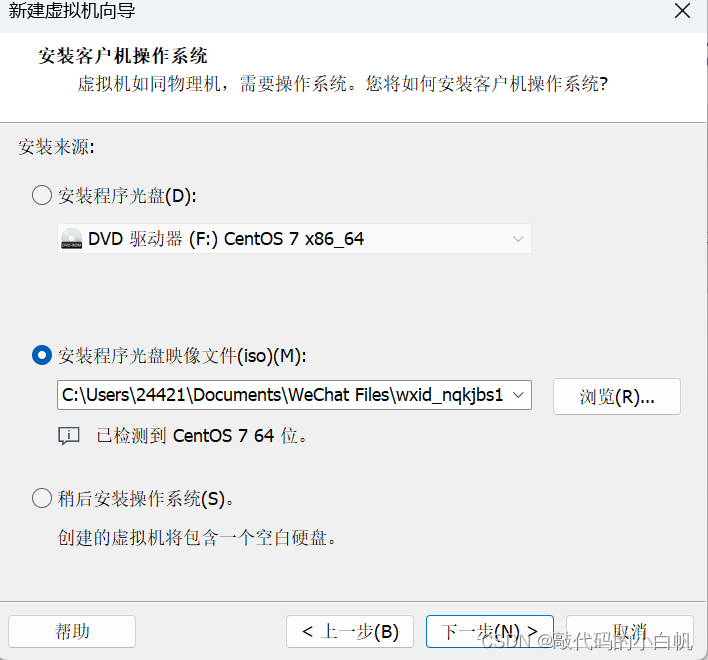
下一步就好,设置内存推荐使用4GB 4096mb
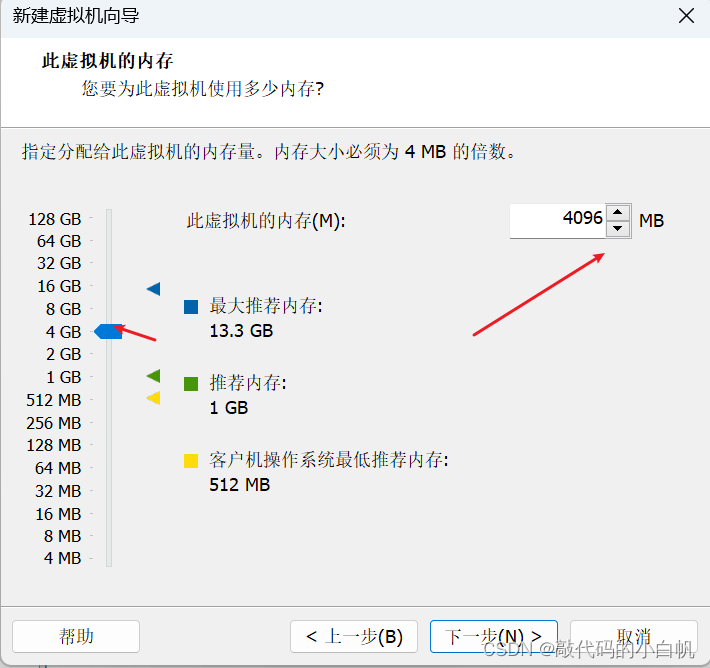
选择使用网络地址转换(NAT)

下一步即可
磁盘配置

3虚拟机linux中的配置(网络配置)
window系统中是以磁盘分区
linux系统是以目录分区

3.1进行操作时需注意的事项
能按Tab就按Tab (防止出错)

3.2vim网络配置
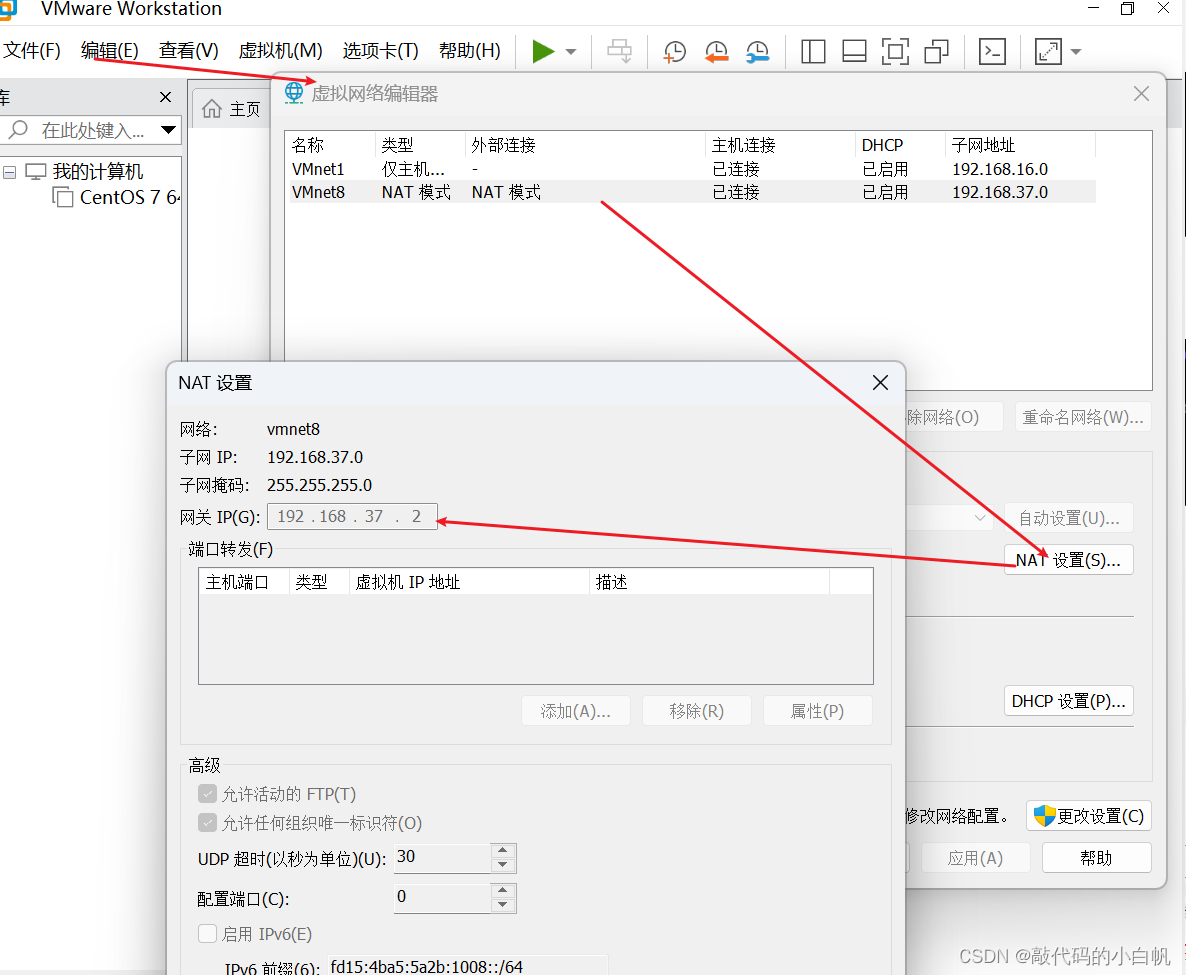
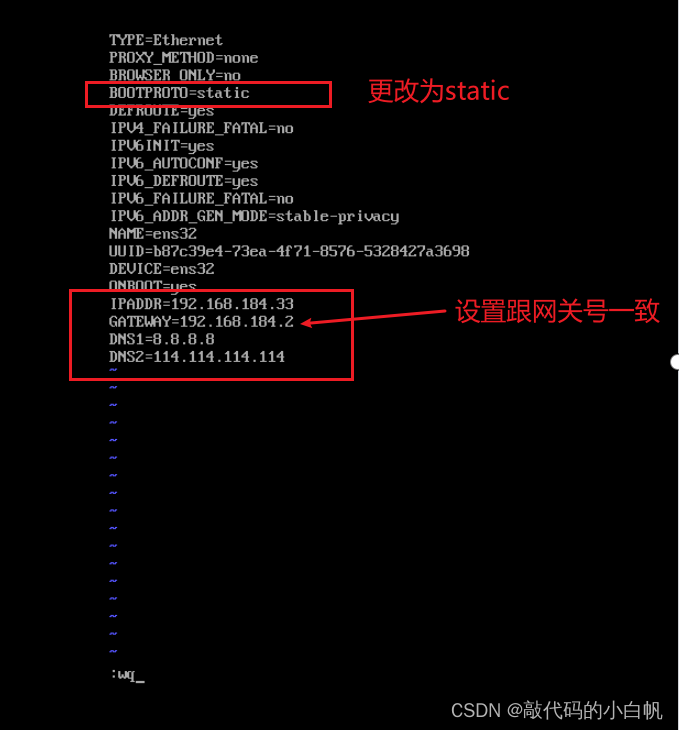
3.3重启网卡

3.3.1 测试网络连接
ping一下各大网址即可 :以度娘为例 www.baidu.com
关闭ping ctrl+c

4.安装net-tools
Yum -y install net-tools

再次执行ifconfig

如展现这些界面,恭喜你配置成功
5.使用FinalShell工具连接linux服务器
5.1去官网下载
这个安装到C盘,要不然会出现错误!!!
5.2与虚拟机建立连接

5.3一些配置
记住账号和密码 下一次直接登录即可


这样就可以啦,完结撒花儿!
文章来源:https://blog.csdn.net/weixin_67865831/article/details/135485412
本文来自互联网用户投稿,该文观点仅代表作者本人,不代表本站立场。本站仅提供信息存储空间服务,不拥有所有权,不承担相关法律责任。 如若内容造成侵权/违法违规/事实不符,请联系我的编程经验分享网邮箱:chenni525@qq.com进行投诉反馈,一经查实,立即删除!
本文来自互联网用户投稿,该文观点仅代表作者本人,不代表本站立场。本站仅提供信息存储空间服务,不拥有所有权,不承担相关法律责任。 如若内容造成侵权/违法违规/事实不符,请联系我的编程经验分享网邮箱:chenni525@qq.com进行投诉反馈,一经查实,立即删除!
最新文章
- Python教程
- 深入理解 MySQL 中的 HAVING 关键字和聚合函数
- Qt之QChar编码(1)
- MyBatis入门基础篇
- 用Python脚本实现FFmpeg批量转换
- Js进阶30-类数组对象-arguments
- 不同域kafka之间增加acl认证
- 限流算法之固定窗口算法
- 从 YOLOv1 到 YOLO-NAS 的所有 YOLO 模型:论文解析
- Java与云平台开发:AWS、Azure与GoogleCloud
- PyQT 多进程
- 视频剪辑技巧:快速批量修改视频分辨率,高效剪辑修改尺寸的方法
- 华为---USG6000V防火墙web基本配置示例
- 【JAVA语言-第13话】异常处理 之 try-catch-finally,throws,throw关键字的详细解析
- redisson作为分布式锁的底层实现